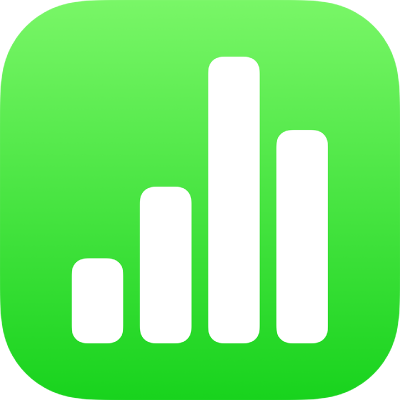
Utilitzar text vertical al Numbers de l’iPhone
El Numbers admet el text vertical a les formes i els quadres de text, de manera que pots introduir text i editar‑lo de dalt a baix, tal com es fa en xinès, japonès i coreà. Cada nova línia apareix a l’esquerra de la línia precedent.
Per fer servir el text vertical, el full de càlcul ha d’estar formatat per a xinès, japonès o coreà o bé has de tenir, com a mínim, un d’aquests idiomes a la llista d’idiomes preferits del teu dispositiu. Consulta Crear un full de càlcul amb el format d’un idioma diferent i Canviar l’idioma i format d’un full de càlcul.
Afegir text vertical a un quadre de text o una forma
Pots activar o desactivar el text vertical als quadres de text i a les formes en qualsevol moment.
Ves a l’app Numbers
 de l’iPhone i obre un full de càlcul.
de l’iPhone i obre un full de càlcul.Toca el quadre de text o la forma on vulguis afegir el text vertical.
Selecciona “Fer el text vertical”.
Si l’objecte ja conté text, passarà a ser vertical i qualsevol text addicional que afegeixis es mostrarà en vertical. Si l’objecte no contenia text, el text que afegeixis es mostrarà en vertical.
Per tornar a fer que el text sigui horitzontal, fes clic a l’objecte i després, selecciona “Fer el text horitzontal”.
Encaixar els caràcters horitzontalment en un text vertical
Pots encaixar de dos a quatre caràcters horitzontalment dins del text vertical. Això és útil per escriure alguns caràcters llatins, com ara números, de manera que es puguin llegir d’esquerra a dreta.
Ves a l’app Numbers
 de l’iPhone i obre un full de càlcul.
de l’iPhone i obre un full de càlcul.Mentre escriguis amb text vertical, selecciona els dos a quatre caràcters que vulguis girar.
Toca
 i després, a la pestanya Text, toca
i després, a la pestanya Text, toca  .
.Toca “Girar a horitzontal”.
Quan edites els caràcters horitzontals, els pots posar en negreta, cursiva, etc., però no pots editar els caràcters individuals per separat.
Si vols que els caràcters horitzontals es tornin a mostrar en vertical, elimina’ls i torna a introduir‑los.
Fer que els caràcters tinguin amplada completa
Pots modificar el text perquè faci servir caràcters rectes d’amplada completa.
Ves a l’app Numbers
 de l’iPhone i obre un full de càlcul amb text vertical.
de l’iPhone i obre un full de càlcul amb text vertical.Selecciona el text vertical que vols fer que tingui amplada completa.
Toca
 i, després, toca
i, després, toca  a la pestanya Text.
a la pestanya Text.Toca “Amplada completa”.
Consells per fer servir el text vertical
Tingues en compte les indicacions següents sobre com fer servir el text vertical al full de càlcul:
Si copies un objecte que conté text vertical, com ara un quadre de text o una forma, i l’enganxes en un document del Pages, el Numbers o el Keynote, l’objecte es mostrarà a l’altre document amb text vertical.
Si s’obre un full de càlcul del Numbers que conté text vertical dins dels objectes en una versió més antiga del Numbers que no és compatible amb el text vertical, tot el text es mostrarà en horitzontal.
El Numbers de l’iCloud pot obrir una imatge de només lectura d’un full de càlcul amb text vertical.